![]() නිෂ්පාදන රූප සමඟ ආරම්භ කිරීමට, ඔබ මුලින්ම උපමොඩියුල පිළිබඳ මාතෘකාව කියවිය යුතුය.
නිෂ්පාදන රූප සමඟ ආරම්භ කිරීමට, ඔබ මුලින්ම උපමොඩියුල පිළිබඳ මාතෘකාව කියවිය යුතුය.
අපි යන විට, උදාහරණයක් ලෙස, බහලුම වෙත "නාමකරණයන්" , මුදුනේ අපි භාණ්ඩවල නම් දකිනවා, සහ "උප මොඩියුලයේ පහළ" - ඉහළින් තෝරාගත් නිෂ්පාදනයේ රූපය.

බුද්ධිමත් ' Universal Accounting System ' සෑම විටම පින්තූර ගබඩා කරන්නේ උප මොඩියුලවල පමණි. මන්ද? ප්රධාන වගුවේ ඉහතින් බොහෝ තොරතුරු තිබිය හැකි නිසා - දහස් ගණනක් සහ මිලියන ගණනක් වාර්තා. මෙම වාර්තා සියල්ලම එකවර බාගත කරනු ලැබේ. පින්තූරය ද ඉහළින් තිබුනේ නම්, නිෂ්පාදන සිය ගණනක් පවා ඉතා දිගු කාලයක් දර්ශනය වනු ඇත. පේළි දහස් ගණනක් සහ මිලියන ගණනක් ගැන සඳහන් නොකරන්න. ඔබ නාමකරණ විමර්ශන පොත විවෘත කරන සෑම අවස්ථාවකම, වැඩසටහනට ගිගාබයිට් ඡායාරූප පිටපත් කිරීමට සිදුවේ. ඔබ ෆ්ලෑෂ් කාඩ්පතකින් ඡායාරූප විශාල සංඛ්යාවක් පිටපත් කිරීමට උත්සාහ කර තිබේද? නැතහොත් දේශීය ජාලයක් හරහාද? එවිට ඔබට සිතාගත හැකිය මෙම තත්වය තුළ එය වැඩ කිරීමට නොහැකි වනු ඇත.
උප මොඩියුලය තුළ අප සතුව සියලුම පින්තූර පහත ගබඩා කර ඇති නිසා, වැඩසටහන වත්මන් නිෂ්පාදනයේ පමණක් පින්තූර පෙන්වයි, එබැවින් ඉතා වේගයෙන් ක්රියා කරයි.
වෙනම, පින්තූරයේ රතු කවයකින් සලකුණු කර ඇති අතර, ඔබට මූසිකය අල්ලාගෙන නිෂ්පාදන රූප පෙන්වීම සඳහා වෙන් කර ඇති ප්රදේශය දිගු කිරීමට හෝ පටු කිරීමට හැකිය. ඔබට භාණ්ඩය මහා පරිමාණයෙන් බැලීමට අවශ්ය නම් රූපය අසලම තීරුව සහ පේළිය දිගු කළ හැකිය.
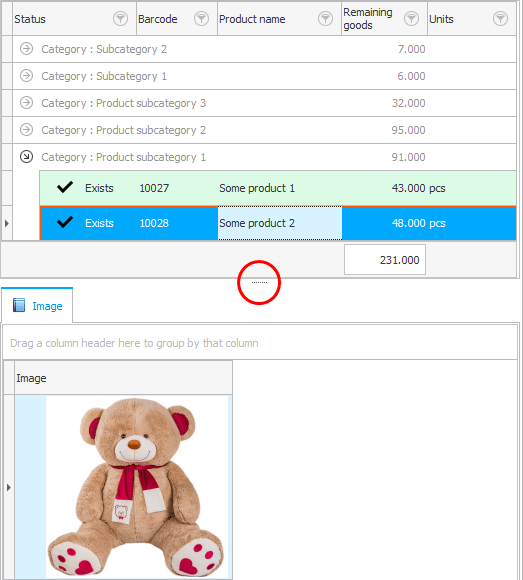
තවමත් සමහර වගුවක දත්ත නොමැති විට, අපි එවැනි ශිලා ලිපියක් දකිමු.
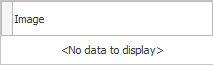
![]() වැඩසටහනට රූපයක් පූරණය කරන්නේ කෙසේදැයි දැන ගැනීමට, මෙම කෙටි ලිපිය කියවන්න.
වැඩසටහනට රූපයක් පූරණය කරන්නේ කෙසේදැයි දැන ගැනීමට, මෙම කෙටි ලිපිය කියවන්න.
![]() වැඩසටහනට පටවන ලද පින්තූර බලන්නේ කෙසේද යන්න මෙහි ලියා ඇත.
වැඩසටහනට පටවන ලද පින්තූර බලන්නේ කෙසේද යන්න මෙහි ලියා ඇත.
![]() ඊළඟට, ඔබට භාණ්ඩ රිසිට්පත පළ කළ හැකිය.
ඊළඟට, ඔබට භාණ්ඩ රිසිට්පත පළ කළ හැකිය.
වෙනත් ප්රයෝජනවත් මාතෘකා සඳහා පහත බලන්න:
![]()
විශ්ව ගිණුම්කරණ පද්ධතිය
2010 - 2024